Az MKV egy veszteségmentes videotároló formátum, amelyet hang-, videó- és feliratfájlok tárolására használnak. Az MKV fájlok azonban jellemzően nagy mennyiségű tárhelyet foglalnak el. A videó minőségének megőrzése érdekében a kiváló minőségű MKV fájlok lejátszhatók egy szabványos Blu-ray lejátszóval. Alternatív megoldásként az MKV videofájlokat Blu-ray lemezre kell írni. Ez az oktatóanyag ismerteti a legjobb módszert és bemutatja a követendő lépéseket.
- 1. rész. Hogyan írhatunk MKV-t Blu-ray-re professzionális alkotóval
- 2. rész: Hogyan írhatunk MKV-t Blu-ray-re a Mac Finder segítségével
- 3. rész. Hogyan írhatunk MKV-t Blu-ray-re az ImgBurn segítségével
- 4. rész: Használja a Leawo-t az MKV gyors Blu-ray lemezre írásához
- 5. rész: MKV írása Blu-ray-re az iSkysoft DVD Creator segítségével
- 6. rész: Gyakran ismételt kérdések a 4K MKV Blu-ray lemezre írásáról
Először is, ebben a táblázatban megtekintheti az alapvető funkciókat.
| Szoftver | Támogatott rendszer | Valós idejű előnézet | Gyors égés / gyorsulás | Egyéni menü | Videó szerkesztés |
| Tipard Blu-ray Creator | ablakok | √ | GPU-gyorsítás | √ | √ |
| Mac Finder | Mac operációs rendszer | × (csak fájlszerkezet) | × | × | × |
| ImgBurn | ablakok | × | √ (meghajtótól függ) | × | × |
| Leawo Blu-ray készítő | Windows / macOS | √ | Hardveres gyorsítás | √ | √ |
| iSkysoft Creator | Windows / macOS | √ | × (nincs egyértelmű gyorsulás) | √ | √ |
1. rész. Hogyan írhatunk MKV-t Blu-ray-re professzionális alkotóval
Ahogy korábban említettük, az MKV kiváló minőségű videók tárolására szolgál. A videó minőségének védelme és javítása érdekében hatékony eszközre van szükség az MKV Blu-ray lemezekre írásakor. A Tipard Blu-ray Creator az egyik legjobb Blu-ray készítő lejátszáshoz.

INGYENES LETÖLTÉS Windows 7 vagy újabb rendszerhez
 Biztonságos letöltés
Biztonságos letöltés
INGYENES LETÖLTÉS Mac OS X 10.13 vagy újabb rendszerhez
 Biztonságos letöltés
Biztonságos letöltésA legjobb MKV-ból Blu-ray-író
◆ MKV fájlok írása Blu-ray lemezre egyetlen kattintással.
◆ Védje a videó minőségét Blu-ray lemezre írás után mesterséges intelligencia technológiával.
◆ Szinte az összes népszerű videoformátumot támogatja, beleértve az MKV-t is.
◆ Testreszabott menü, beleértve a menüsablonok széles választékát.
Íme az MKV-fájlok Blu-ray lemezre írásának lépései:
1. lépésMKV videók betöltése
Indítsa el a legjobb MKV–Blu-ray írót, miután telepítette a számítógépére. Van egy másik verzió is a Mac számára. Menj a Fájlok hozzáadása menüt, és kövesse az utasításokat a Blu-ray lemezre írni kívánt MKV videofájlok hozzáadásához.

2. lépésSzerkessze a menüt
A videók betöltése után a fő felületen megjelennek az indexképek. Itt szerkesztheted és klipelheted a videókat, valamint beállíthatod a feliratokat és a hangsávokat.
Ezután keresse meg a jobb oldali panelt, és váltson a Menü fül. Ezután megjelenik a menüszerkesztő ablak. Válasszon ki egy megfelelő sablont, és lecserélheti a háttérképet és a zenét, testreszabhatja a címeket és egyebeket. Ha elégedett, kattintson a Megment gombot a megerősítéshez.

3. lépésMKV írása Blu-ray-re
Helyezzen be egy üres Blu-ray lemezt a számítógéphez csatlakoztatott Blu-ray meghajtóba. Válassza ki a lemezt a szoftver alján található Cél menüből. Ezután állítsa be a Kötetcímkéje, Másolatok, és típus lehetőségek ennek megfelelően. Amíg készen áll, kattintson a gombra Teremt gombot az MKV fájlok Blu-ray lemezre írásának megkezdéséhez. Több hosszú videó írása eltarthat egy ideig, de a beépített hardveres gyorsítás hatékonyan tudja optimalizálni a teljesítményt.

2. rész: Hogyan írhatunk MKV-t Blu-ray-re a Mac Finder segítségével
A felhasználók MKV fájlokat írhatnak Blu-ray lemezre Macen a Finder alkalmazással, de ez csak adatlemezeket hoz létre, lejátszható Blu-ray lemezeket nem. Ezért ehhez a feladathoz MacBookon is szükséged van egy alkalmazásra. A TsMuxer egy ingyenes eszköz MKV fájlok Blu-ray ISO képfájlba történő muxolásához, amely lehetővé teszi a Blu-ray lemezre írást.
- Profik
- Rendszerbe épített szoftverként leginkább macOS-hez alkalmas.
- A lépések egyszerűek és csak adatmentésre alkalmasak.
- Hátrányok
- Nem lehet navigációs menüket létrehozni vagy testreszabni.
- Az MKV fájlformátumok és kódolás nem biztos, hogy kompatibilisek a Blu-ray lejátszókkal.
- Hiányoznak a szerkesztési funkciók.
1. lépésTelepítse az ingyenes MKV–Blu-ray konvertáló alkalmazást Mac számítógépére, és indítsa el.
2. lépésKattints a Hozzáadás melletti gombot Bemeneti fájlok panelt, és töltse be a kívánt MKV fájlokat.
3. lépésMenj a Kimenet szakaszt, és válassza ki Blu-ray ISO vagy Blu-ray mappa. Ezután nyomja meg a gombot Tallózás gombot, és válasszon egy helyet a Blu-ray fájl mentéséhez.
4. lépésVégül kattintson a Kezdje el a keverést gombot az MKV Blu-ray formátumba konvertálásához. Ha ez megtörtént, a fájlt Blu-ray-re is kell írnia egy extra alkalmazás segítségével.

3. rész. Hogyan írhatunk MKV-t Blu-ray-re az ImgBurn segítségével
Az ImgBurn ingyenes program, és bárki számára ingyenesen letölthető. Windows 95-től Windows 10-ig érhető el. Az MKV-Blu-ray író egyik előnye, hogy hordozható. Más szóval, közvetlenül a letöltés után használhatod, anélkül, hogy bármit is telepítened kellene a lemezedre.
- Profik
- Professzionális, ingyenes íróeszköz.
- A művelet lépései viszonylag egyszerűek.
- Hátrányok
- Nem kínál speciális kimeneti beállításokat vagy videóbeállításokat.
- Az írási sebesség viszonylag lassú, és a felhasználói felülete sem túl letisztult.
- Egyedi menük létrehozása nem lehetséges.
1. lépésTöltse le és indítsa el az ingyenes MKV-Blu-ray konvertert a számítógépén. Ezután helyezzen be egy üres Blu-ray lemezt a beépített vagy külső Blu-ray meghajtóba.
2. lépésVálaszd a Fájlok/mappák írása a lemezre módban az otthoni felületen. Üsd a Hozzáadás ikon a Forrás területen, és nyissa meg a lemezre írni kívánt MKV videofájlokat.

3. lépésHúzza le a Rendeltetési hely opciót, és válassza a Blu-ray lemezt, ha az nem észleli automatikusan az optikai lemezt.

4. lépésKeresse meg a jobb oldali panelt, lépjen a Eszköz fület, és állítsa be a Írási sebesség helyzetednek megfelelően. Váltson a Opciók fület, és állítsa be Fájlrendszer mint UDF. Ezután irány a Címkék fülre, és állítsa be a Kötetcímkéje a Blu-ray lemezről.
5. lépésVégül kattintson a Éget ikon a bal alsó sarokban. Amikor a rendszer kéri, ellenőrizze a Tartalom típus és kattintson rendben hogy elkezdje az MKV fájl Blu-ray lemezre írását az ImgBurn segítségével.
4. rész: Használja a Leawo-t az MKV gyors Blu-ray lemezre írásához
A Leawo Blu-ray Creator segítségével MKV fájlokat is írhatsz Blu-ray lemezre. Az MKV-n kívül több mint 180 formátumot támogat. Több mint 40 ingyenes lemezsablont és menüt kínál, amelyek lehetővé teszik a lejátszási menü bizonyos mértékig történő testreszabását a könnyű használat érdekében. Azoknak a felhasználóknak, akik egyetlen lépésben szeretnének szerkeszteni, 2D-ről 3D-re konvertálható és egyéb alapvető szerkesztőeszközöket kínál.
- Profik
- Több rendszer támogatása.
- Beépített egyszerű szerkesztési funkciók, például vágás, videó forgatása és feliratok hozzáadása.
- Blu-ray menük és effektek megtekintése írás előtt.
- Hátrányok
- Az írásnál vannak fájlméret-korlátok.
- A teljes HD videó átkódolása és írása időigényes folyamat.
1. lépésIndítsd el a készítőt, kattints Éget, választ Blu Ray, és importálja az MKV videóját.
2. lépésTestreszabhatja a Blu-ray menüt a jobb oldalon, és módosíthatja a paramétereket a bal alsó sarokban.
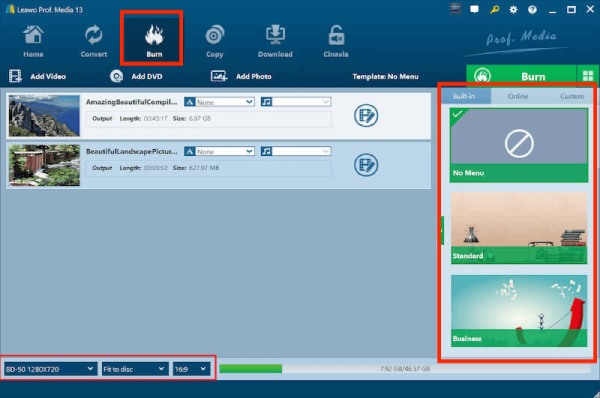
3. lépésKattintson a zöldre Éget, és megkezdi az MKV fájl írásának feldolgozását.
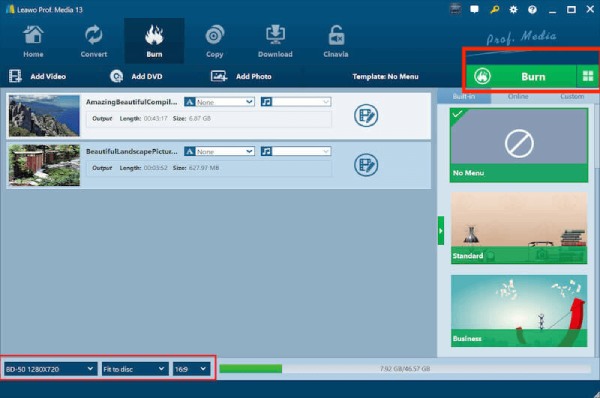
5. rész: MKV írása Blu-ray-re az iSkysoft DVD Creator segítségével
Az iSkysoft egy eszköz MKV fájlok Blu-ray lemezre írásához Windows és Mac rendszerekhez. Különböző formátumokban támogatja a videók írását, beleértve az MP4, AVI, MOV és MKV fájlokat. Beépített menüsablonokkal rendelkezik, és lehetővé teszi a háttér, a zene, a gombok és a szöveg testreszabását. Mindezek a funkciók megkönnyítik még a kezdő felhasználók számára is a Blu-ray lemez írási feladatait.
- Profik
- Több kimeneti lehetőség is rendelkezésre áll, beleértve a Blu-ray lemezekre írást, ISO fájlok létrehozását vagy mappák létrehozását.
- Videószerkesztési lehetőségek is elérhetők.
- Hátrányok
- A GPU-gyorsítás nincs explicit módon optimalizálva, így a nagy fájlok írása valamivel lassabb.
- Hiányzik belőle a kifinomult menüdizájn.
1. lépésIndítsa el a szoftvert, és kattintson a DVD-videólemez létrehozása. Ezután kattintson Képek vagy videók hozzáadása és importáld az MKV videódat.
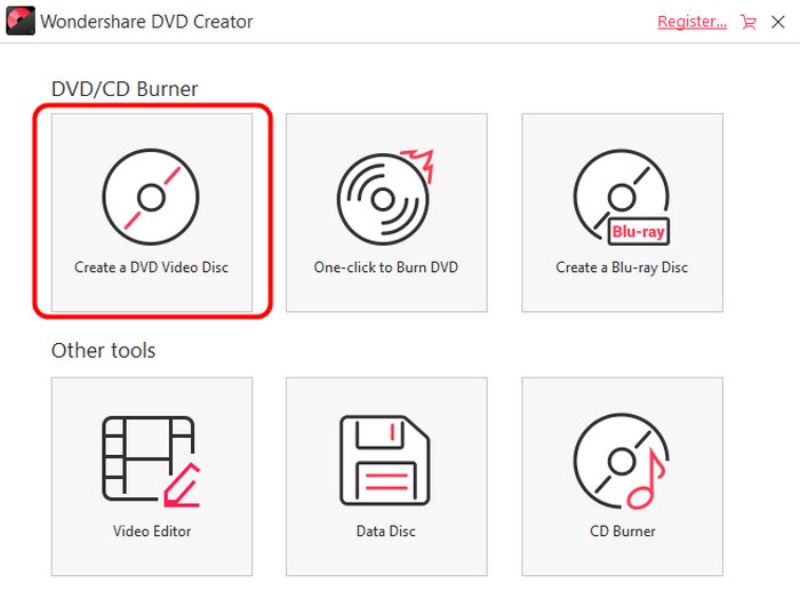
2. lépésEzután kattintson MenüHozzáadhat egy menüt a tartalmához, és tetszés szerint használhat sablont. Kattintson a Előnézet hogy lássa a hatást a Blu-ray lemez írása előtt.
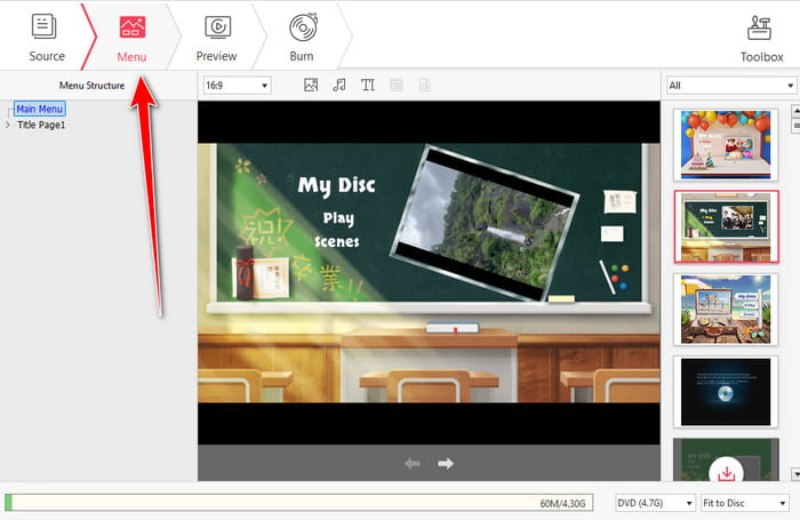
3. lépésVégül kattintson Éget a felső sávon válaszd a Lemezre írás hogy elkezdje a Blu-ray lemez írását.
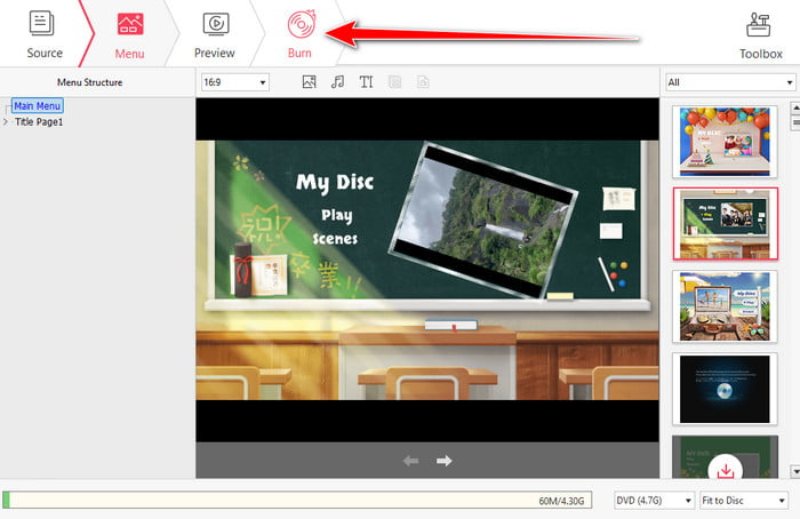
6. rész: Gyakran ismételt kérdések a 4K MKV Blu-ray lemezre írásáról
A VLC égeti a Blu-ray-t?
Nem javasoljuk a Blu-ray lemezek VLC-vel történő írását, mivel a VLC nem egy kifejezetten DVD-író program. Tekinthető Blu-ray lejátszónak vagy Blu-ray rippernek. A beépített kodekek lehetővé teszik a legtöbb Blu-ray lemez problémamentes lejátszását VLC-ben.
Hogyan lehet 3D MKV-t Blu-ray-re írni?
3D MKV videók Blu-ray lemezre írásához csak egy olyan Blu-ray készítő programra van szükséged, amely támogatja a 3D tartalmakat. A letöltés előtt elolvashatod a szoftver funkcióit, vagy részletes információkért fordulj a fejlesztőhöz.
Az MKV vagy az MP4 jobb a Blu-ray számára?
Röviden szólva, az MP4 népszerűbb az online videók nézéséhez, míg az MKV jobb a digitális videók Blu-ray lemezekké vagy DVD-kké konvertálásához. Ennek az az oka, hogy az MKV tömörítés nélkül tárolja a kiváló minőségű videókat, hangsávokat és feliratokat.
Útmutatónkat követve meg kell értenie, hogyan kell MKV-videókat írhat Blu-ray-re lemezeket Windows 11/10/8/7 és 7, valamint Mac OS X rendszereken. Az ImgBurn egy ingyenes módja a feladat elvégzésének PC-n; azonban nem tud menüket létrehozni Blu-ray lemezekhez. A TsMuxer képes Blu-ray ISO-t vagy mappát létrehozni MKV fájlokból MacBookon. Kezdők számára a Tipard Blu-ray Creator a legegyszerűbb módja a lejátszható Blu-ray lemez létrehozásának. További kérdései vannak? Kérjük, írja le őket a bejegyzés alá.
Teljes funkcionalitású multimédiás lejátszó Blu-ray, DVD, 4K UHD és egyéb video/audio fájlok lejátszásához.




